Framework4.0卡顿优化攻略
时间:2025-08-24 14:19:03 389浏览 收藏
从现在开始,我们要努力学习啦!今天我给大家带来《Framework4.0安装卡顿解决方法》,感兴趣的朋友请继续看下去吧!下文中的内容我们主要会涉及到等等知识点,如果在阅读本文过程中有遇到不清楚的地方,欢迎留言呀!我们一起讨论,一起学习!
今天给大家带来一个在Windows 7系统中安装Framework 4.0时常见问题的解决方案,这个问题困扰了不少用户。下面将一步步介绍处理方法,助你顺利完成安装。
1、 首先观察问题发生时的错误提示界面,在Windows 7上安装Framework 4.0过程中出现安装卡住的情况。
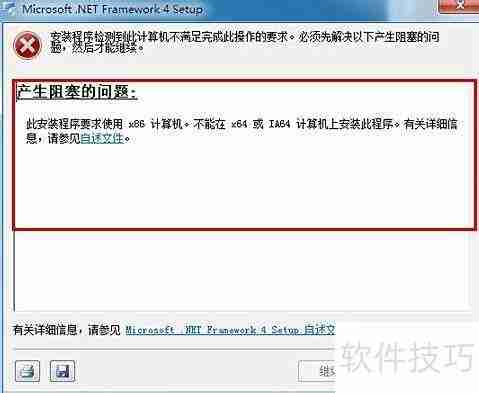
2、 打开开始菜单,运行“运行”对话框,输入命令 net stop WuAuServ 并回车执行。
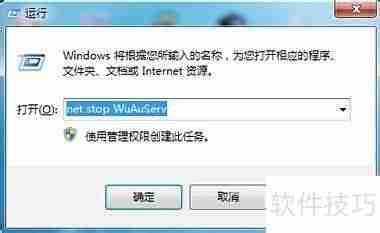
3、 再次点击开始菜单,打开“运行”窗口,输入 %windir% 后确认运行。
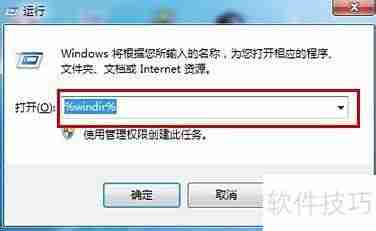
4、 确认后会打开系统目录下的SoftwareDistribution文件夹,将其重命名为SDold。
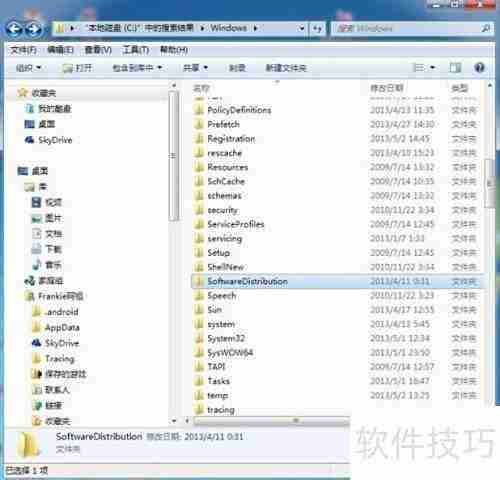
5、 返回开始菜单,再次打开“运行”窗口,输入命令 net start WuAuServ 并执行,之后重新尝试安装 Microsoft .NET Framework v4.0 即可继续进行。
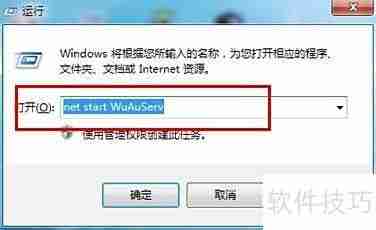
6、 点击开始菜单,进入“运行”,输入 regedit 并确认,打开注册表编辑器。依次展开路径:HKEY_LOCAL_MACHINESOFTWAREMicrosoftInternet Explorer,选中Main项。在顶部菜单选择“编辑”中的“权限”,为当前用户设置权限,勾选“完全控制”,然后应用并保存设置。
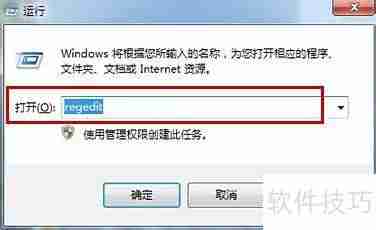
7、 最终显示安装成功界面,表示Framework 4.0已成功部署。
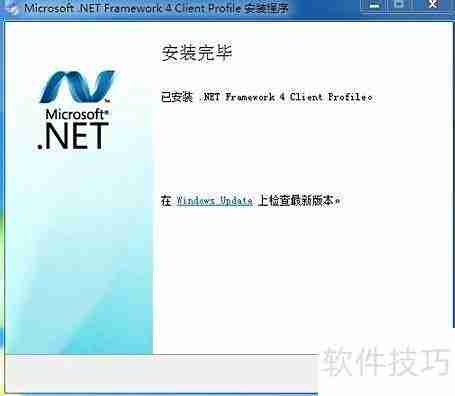
8、 本期关于解决Framework 4.0安装阻塞问题的内容就到这里,感谢关注Rootxo,欢迎点赞支持。如有遗漏或建议,欢迎留言指正,我们下期再见!
以上就是本文的全部内容了,是否有顺利帮助你解决问题?若是能给你带来学习上的帮助,请大家多多支持golang学习网!更多关于文章的相关知识,也可关注golang学习网公众号。
-
501 收藏
-
501 收藏
-
501 收藏
-
501 收藏
-
501 收藏
-
184 收藏
-
169 收藏
-
272 收藏
-
207 收藏
-
465 收藏
-
205 收藏
-
173 收藏
-
318 收藏
-
293 收藏
-
214 收藏
-
265 收藏
-
257 收藏
-

- 前端进阶之JavaScript设计模式
- 设计模式是开发人员在软件开发过程中面临一般问题时的解决方案,代表了最佳的实践。本课程的主打内容包括JS常见设计模式以及具体应用场景,打造一站式知识长龙服务,适合有JS基础的同学学习。
- 立即学习 543次学习
-

- GO语言核心编程课程
- 本课程采用真实案例,全面具体可落地,从理论到实践,一步一步将GO核心编程技术、编程思想、底层实现融会贯通,使学习者贴近时代脉搏,做IT互联网时代的弄潮儿。
- 立即学习 516次学习
-

- 简单聊聊mysql8与网络通信
- 如有问题加微信:Le-studyg;在课程中,我们将首先介绍MySQL8的新特性,包括性能优化、安全增强、新数据类型等,帮助学生快速熟悉MySQL8的最新功能。接着,我们将深入解析MySQL的网络通信机制,包括协议、连接管理、数据传输等,让
- 立即学习 500次学习
-

- JavaScript正则表达式基础与实战
- 在任何一门编程语言中,正则表达式,都是一项重要的知识,它提供了高效的字符串匹配与捕获机制,可以极大的简化程序设计。
- 立即学习 487次学习
-

- 从零制作响应式网站—Grid布局
- 本系列教程将展示从零制作一个假想的网络科技公司官网,分为导航,轮播,关于我们,成功案例,服务流程,团队介绍,数据部分,公司动态,底部信息等内容区块。网站整体采用CSSGrid布局,支持响应式,有流畅过渡和展现动画。
- 立即学习 485次学习
